win7怎么截屏 win7电脑截屏的方法
更新日期:2022-08-01 17:40:01
来源:互联网
win7怎么截屏?截图作为最为常见的电脑操作,一般人现在主要采用qq自带的截图进行,但如果没有网络无法登陆QQ又该怎么截屏呢,其实系统自带了一些截图工具,只是我们日常使用不多,下面为大家介绍几种简单的截图方法,下面快来看看吧。
win7电脑截屏的方法
一、利用键盘上Print Screen截图

1、首先按下键盘右上侧的Print Screen(SysRq)键,这个是截目前屏幕的,我们演示一下,按下这个键。
2、然后打开“ 开始 ”-“ 所有程序 ”-“ 附件 ”-” 画图 “
3、然后粘贴,依次点击另存为-存为jpg格式,点击确定即可。
4、这样获取的是当前电脑屏幕的内容,按Print Screen键后,可以如上步骤直接打开画图工具,直接粘贴使用。当然,我们也可以粘贴在QQ窗口或者Word文档中,然后再保存。
二、利用Ctrl+Prtsc键截图
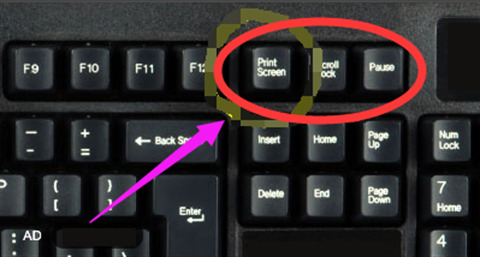
利用同时按下Ctrl+Prtsc键截图,这个截图原理与上面的一样,同样截图的是当前屏幕内容,这里的Prtsc键指的是Print Screen键,如图所示。
三、利用Alt+Prtsc键截图
1、这种快捷键截图方法截取的是当前活动窗口的内容,比如说打开了某个使用中的软件,然后利用Alt+Prtsc键截图,截屏的界面就是软件显示界面,不是全屏的,下面我们以本页面进行演示。
2、同时按下Alt+Prtsc键,这里的Prtsc键指的是Print Screen键,如图所示。
3、通过这种方式的截图的图可以直接粘贴在qq或文档使用,也可如前面步骤利用画图工具进行保存。

四、利用win7自带工具

1、依次点击“开始”--“所有程序”--“附件”--“截图工具”,打开截图工具
2、利用其提供的四种选项进行截图,选着后框选截图区域,然后在弹出的对话框点击保存即可。










